
ユーザー
Windows 11ってさ、ウィンドウを画面の端に持っていくと勝手に分割されちゃうじゃん?あれ、めっちゃ便利なんだけど、たまに「あー、今それじゃないんだけどなー」ってときない?

(ZACK IT編集)
わかる!「ウィンドウスナップ」っていう機能だよね。あれ、慣れると手放せないけど、特定の作業中には邪魔に感じることもあるよな。大丈夫、設定で簡単にオフにできるから。
Windows 11の「ウィンドウスナップ」機能とは?
Windows 11には、複数のウィンドウをきれいに並べるための強力な機能「ウィンドウスナップ」が搭載されている。
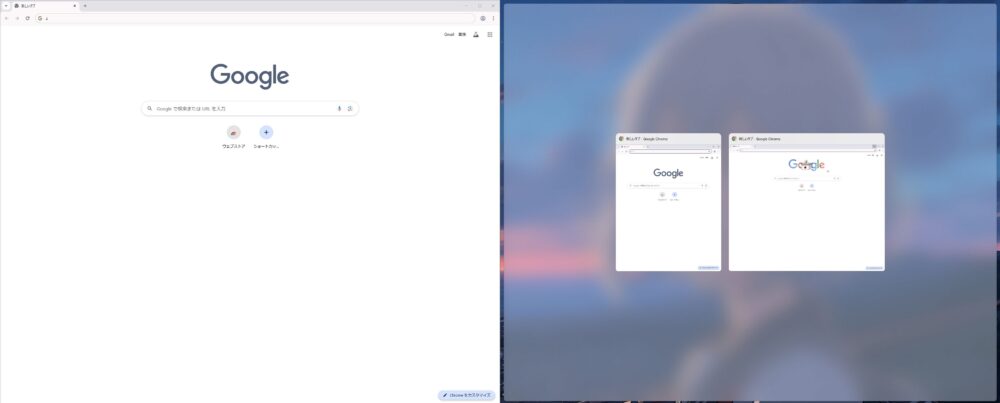
これらはマルチタスクに便利な機能だが、ゲーム中やデザイン作業中、あるいは独自のウィンドウ配置で作業したい場合には「お節介」に感じることも少なくない。
また、割と活用しているユーザーが少なくないのが、Chromeなどの右上ウィンドウ最大化ボタンにマウスカーソルを持っていくと現れる「スナップポップアップ」。ウィンドウ配置の様々なパターンを設定されており1クリックでその配置に様変わりさせることができる。ウィンドウを3列均等に配列したい際に便利なため、筆者も頻繁に使用。様々なタイムラインをウルトラワイドモニター(21:9)画面で表示させるには画面3分割くらいが割とちょうどいいのだ。
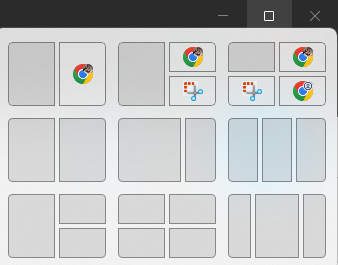
ウィンドウ分割方法のいくつかのパターンが示される。
【手順】画面分割(ウィンドウスナップ)を完全にオフにする方法
「勝手にウィンドウサイズが変わるのはもう嫌だ」という場合は、機能を丸ごと無効化するのが一番の近道です。以下の手順で設定を変更してみると悩みを瞬時に解決できるだろう。
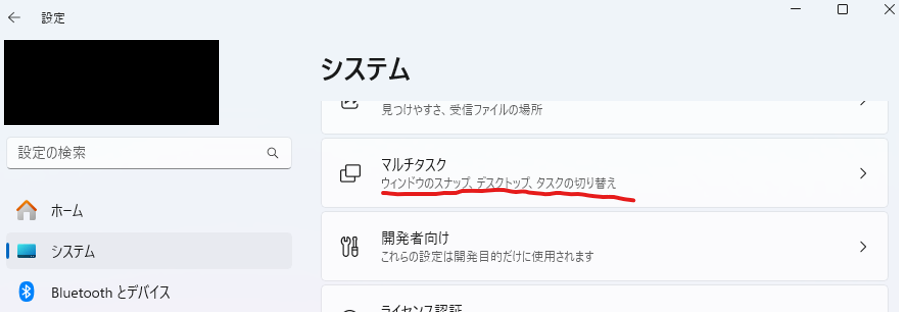
これで、ウィンドウを画面端に持っていっても勝手に分割されなくなる。Windows 11におけるウィンドウスナップは複数のウィンドウを分割して利用したいユーザーにとって非常に便利な機能であるが、特定の用途や個人の好みによっては、自動的な画面分割が意図しない挙動を引き起こし、むしろ作業の妨げとなる場合もある。例えば、グラフィックデザイン作業で細かなキャンバス調整を行っている際や、特定のゲームをフルスクリーンで楽しんでいる最中に、誤ってウィンドウがスナップされてしまうといったケースが考えられる。このような状況では、いちいち手動でウィンドウサイズを元に戻す必要があり、集中力を途切れさせる原因となりかねない。また、ディスプレイ解像度が低い環境では、スナップされたウィンドウが過度に小さくなり、表示される情報量が不足するといった問題も発生しうる。
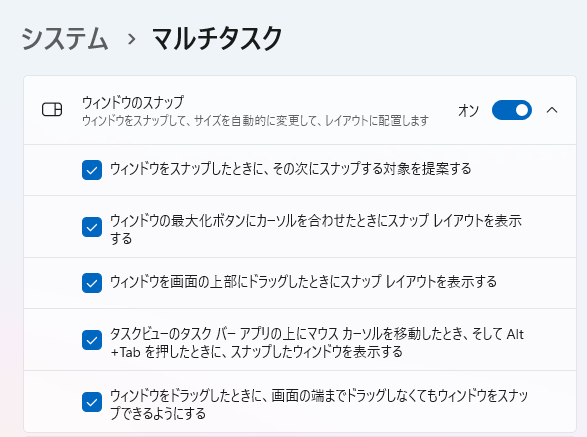
上記の手順を踏むことで、Windows 11の画面分割機能を完全に無効にできる。ユーザーは自身の作業スタイルに合わせて、これらの設定を調整し、最適なデスクトップ環境を構築すると良いだろう。
【応用】「邪魔な機能」だけをピンポイントで無効化する方法
「画面分割自体は使うけれど、特定の挙動だけ止めたい」という場合は、機能をすべてオフにするのではなく、詳細設定から個別にカスタマイズするのもおすすめ。
先ほどと同じ「システム」>「マルチタスク」>「ウィンドウのスナップ」の画面で、スイッチは「オン」のまま、無効にしたい項目の左側のチェック(∨)を外して以下の項目を個別にオフにすることも可能だ。
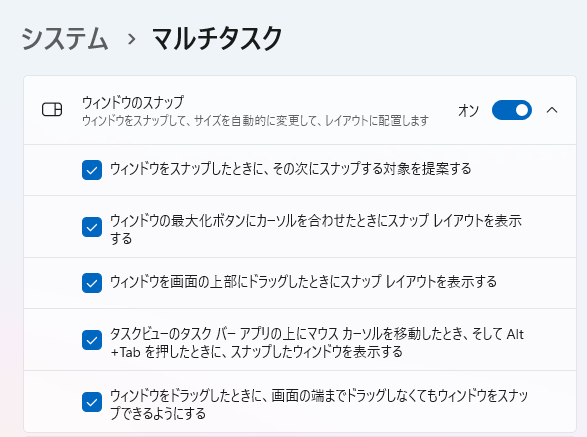
まとめ
本記事では、Windows 11に搭載されている便利な画面分割機能「ウィンドウスナップ」の概要と、その機能を無効化する具体的な設定方法について解説した。Windows 11の画面分割機能は複数のウィンドウを効率的に管理し、マルチタスクの生産性を向上させる強力なツールのため、「慣れれば便利」だが、万人に必須の機能ではないかもしれない。
特に、特定の作業フローにおいて自動的な画面分割が邪魔になる場合や、より自由なウィンドウ配置を好むユーザーにとっては、機能をオフにすることが快適なPC環境への近道となる。ぜひこの記事を参考に、使いやすい画面分割機能の設定を模索してほしい。



































